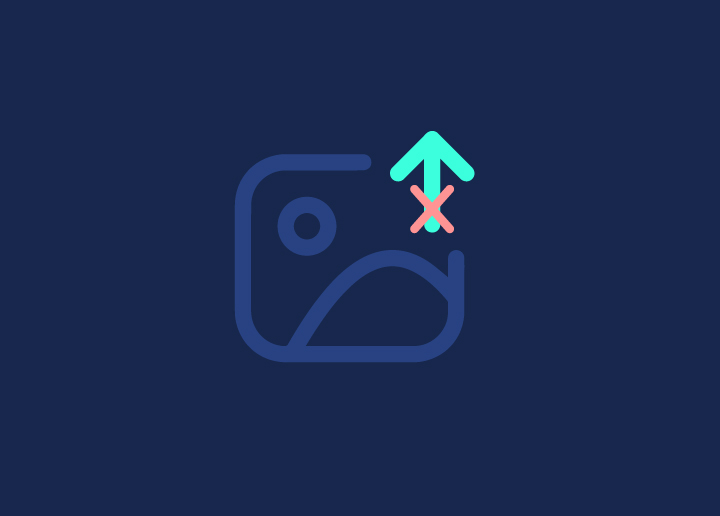Het kan frustrerend zijn wanneer u een foto of een video aan uw WordPress blog probeert toe te voegen, maar de media uploader werkt niet. Je klikt op "Media toevoegen", maar het keuzemenu verschijnt niet. Mogelijk bent u deze WordPress-fout tegengekomen: U kunt geen afbeeldingen uploaden. We hebben wat tips voor je over wat je moet doen als je dit probleem tegenkomt op je site!
Hoe repareren WordPress fout: U kunt geen afbeeldingen uploaden
Als je problemen hebt met het uploaden van afbeeldingen naar je WordPress site, kun je een paar dingen proberen om het probleem op te lossen.
Stap 1: Controleer eerst of het afbeeldingsbestand te groot is. Zo ja, probeer dan het bestand te verkleinen en opnieuw te uploaden.
Stap 2: Controleer vervolgens of je de juiste bestandsrechten hebt ingesteld voor je WordPress site. Je kunt dit doen door in te loggen op je site via FTP en de rechten voor de map /uploads/ te controleren. Deze moeten zijn ingesteld op 755 of 777.
Stap 3: Als geen van beide oplossingen werkt, moet u misschien contact opnemen met uw hostingbedrijf en hen vragen de limiet van het PHP-geheugen voor uw site te verhogen.
Als je al die dingen hebt geprobeerd, zou je met succes afbeeldingen moeten kunnen uploaden naar je WordPress site.
Tips voor het oplossen van problemen met het uploaden van WordPress afbeeldingen
Als u problemen hebt met het uploaden van afbeeldingen naar WordPress, zijn hier enkele tips voor probleemoplossing die kunnen helpen:
1. Controleer het bestandstype en de grootte van de afbeelding die je probeert te uploaden. WordPress ondersteunt JPEG-, GIF- en PNG-bestandstypen, en de bestandsgrootte mag niet groter zijn dan 2MB.
2. Zorg ervoor dat je het juiste bestandspad gebruikt bij het uploaden van de afbeelding. Het pad moet beginnen met /wp-content/uploads/ gevolgd door het jaar/maand/dag.
3. Als u nog steeds problemen ondervindt, probeer dan de standaardinstellingen van uw WordPress-dashboard voor het uploaden van afbeeldingen te wijzigen. Ga naar Instellingen > Media en zorg ervoor dat de instelling "Organiseer mijn uploads in mappen op basis van maand en jaar" is ingeschakeld.
4. Tot slot, als geen van deze tips voor probleemoplossing werkt, neem dan contact op met uw WordPress-host of ondersteuningsteam voor verdere hulp.
Conclusie
Als je last hebt van de foutmelding "You're Unable to Upload Images" (Je kunt geen afbeeldingen uploaden) in WordPress, maak je dan geen zorgen - het is eenvoudig op te lossen. Volg de stappen in dit artikel en je kunt weer aan de slag. En als je ooit andere WordPress fouten tegenkomt, bekijk dan onze lijst met de meest voorkomende fouten en hoe je ze kunt oplossen.
Hulp nodig van een WordPress expert? Neem contact met ons op!